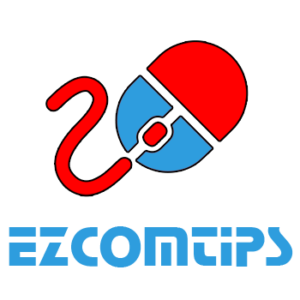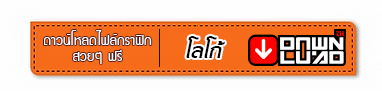วิทีการทำให้ตัวหนังสือมีเงาสะท้อนในโปรแกรมโฟโต้ชอป (Photoshop) นั้นสามารถทำได้หลายวิธีและในบทความนี้เราจะมาดูอีกวิธีหนึ่งที่จะช่วยสร้างเงาให้กับตัวหนังสือและสามารถที่จะแก้ไขเพิ่มตัวหนังสือทีหลังได้ด้วย
วิธีการเริ่มจากการสร้างชิ้นงานขึ้นมาพร้อมกับสร้างข้อความตัวหนังสือที่ต้องการ
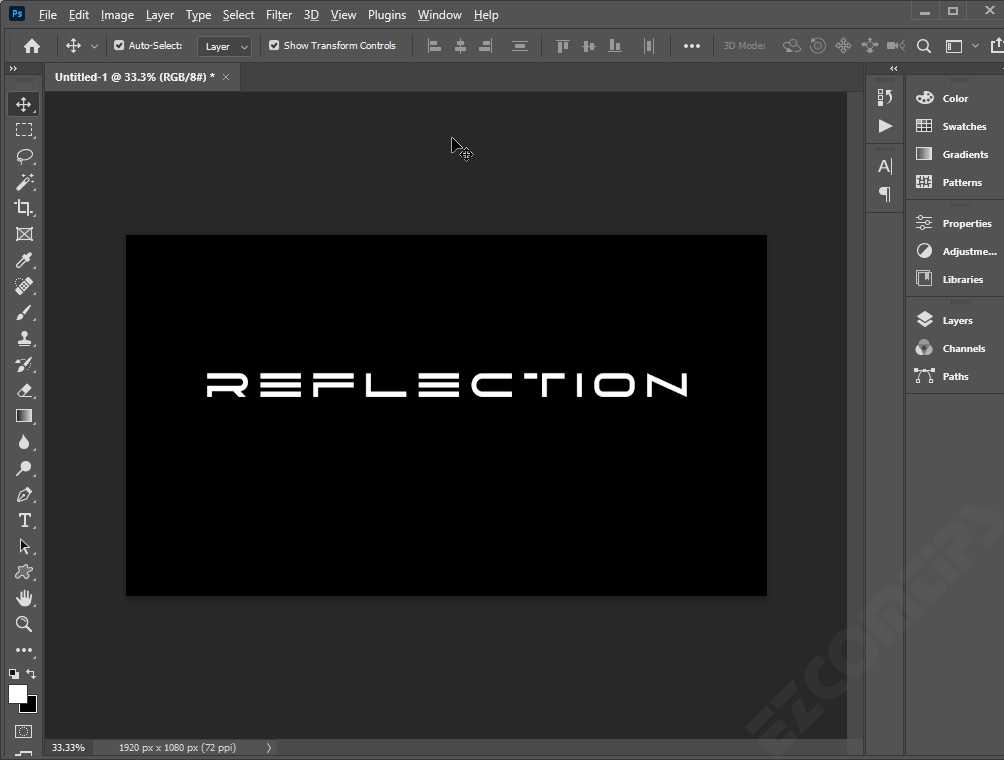
จากนั้นให้เราทำสำเนาข้อความอีกหนึ่งเลเยอร์เพื่อที่จะนำไปใช้เป็นเงาสะท้อน ซึ่วการทำสำเนาสามารถทำได้โดยคลิกที่เลเยอร์ข้อความ จากนั้นคลิกที่เมนู Layer – Duplicate layers…
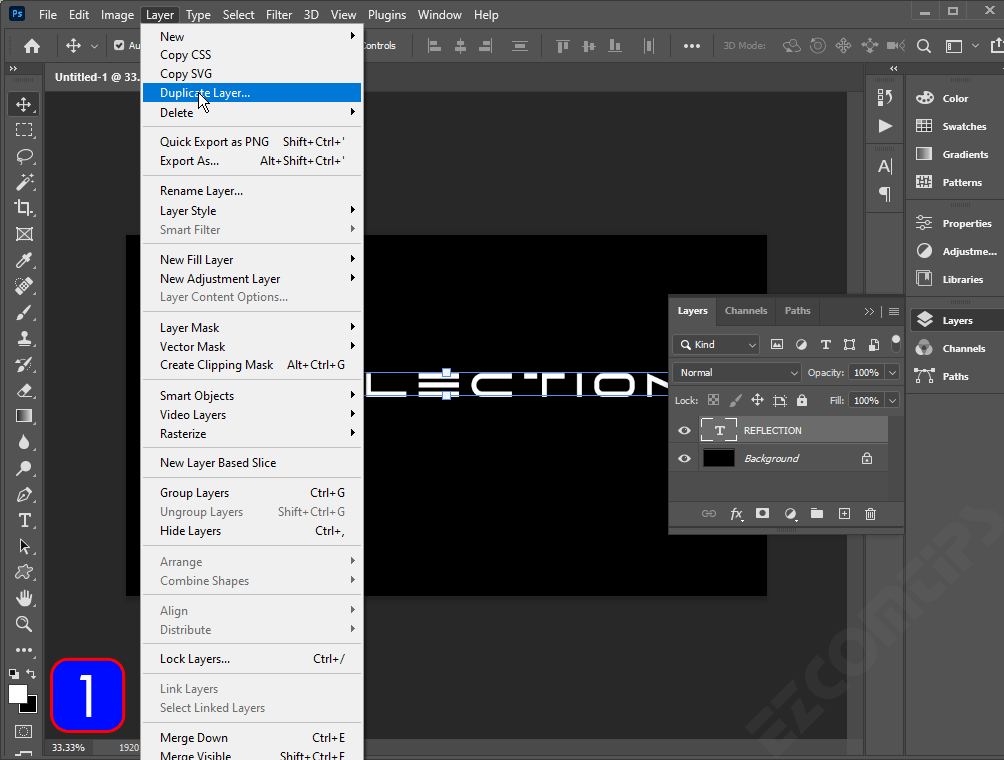
เมื่อได้เยอร์ข้อความเพิ่มเป็น 2 เลเยอร์แล้วให้เราทำการกลับหัวข้อความเลเยอร์ใดเลเยอร์ ซึ่งสามารถทำได้โดยที่เลเยอร์ที่ต้องการแล้วคลิกที่เมนู Edit – Transform – Flip Vertical เสร็จแล้วใช้เครื่องมือ Move Tool (กด) คลิกลากให้ข้อความเลื่อนลงมาอยู่ด้านล่างของอีเลเยอร์
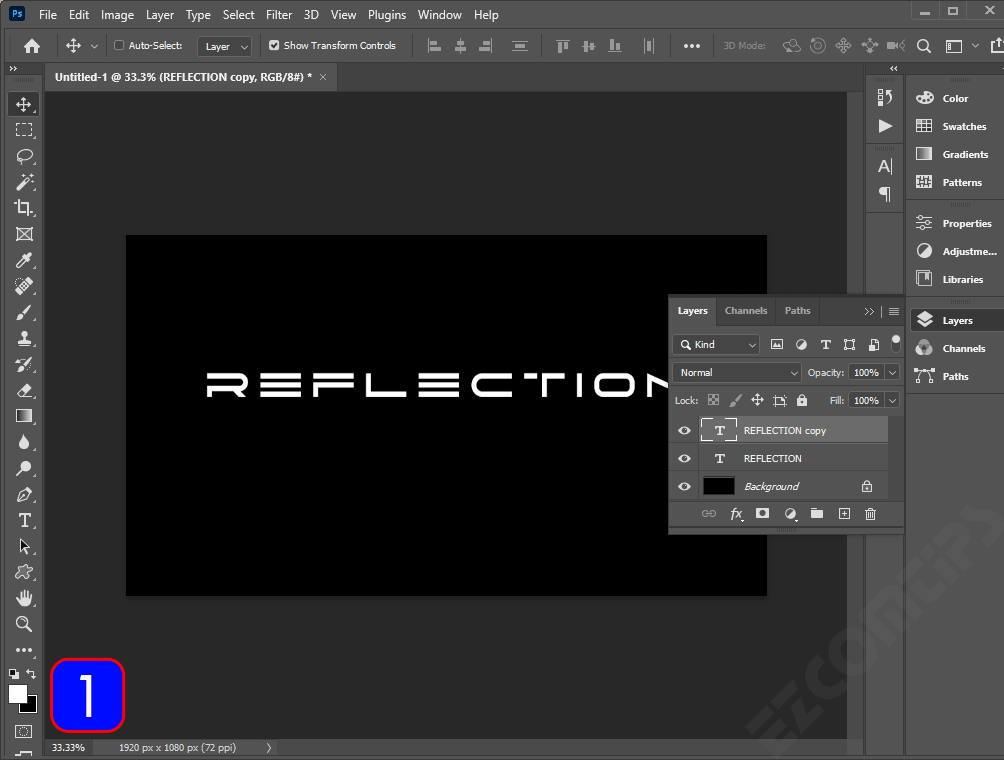
จากนั้นเราคลิกที่เลเยอร์เงาแล้วคลิกที่ไอค่อน Add layer mask ที่อยู่ใต้แทบเครื่องมือเลเยอร์ จากนั้นให้คลิกที่เครื่องมือ Gradient tool เพื่อทำการไล่สีโดยให้เลือกการไล่สีจากสีดำไปสีขาว แล้วทำการคลิกจากด้านล่างขึ้นบนโดยเริ่มคลิกจากด้านล่างของข้อความเงา โดยหลัการทำงานคือส่วนที่เป็นสีดำจะถูกปิดบังไว้และส่วนที่เป็นสีขาวจะถูกแสดงทั้งหมดและมีการไล่ระดับตามความเข้มของสีขาวและดำ
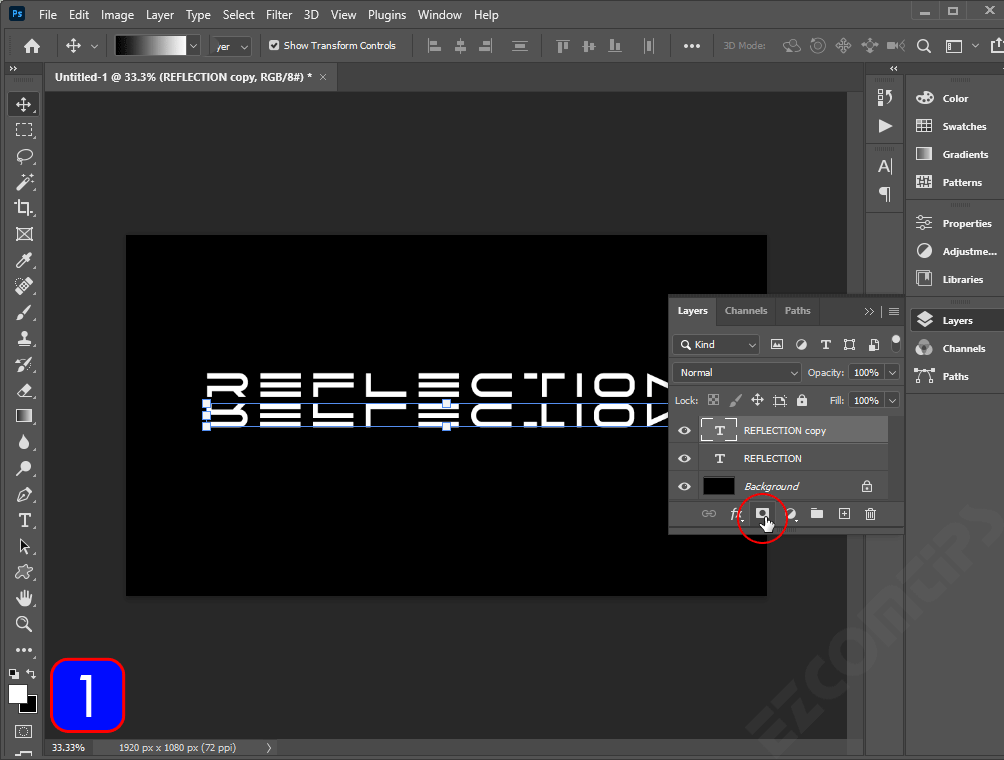
เราสามารถลดความคมชัดของเลเยอร์เงาได้โดยการลดค่าของ Opacity ในแทบเครื่องมือเลเยอร์
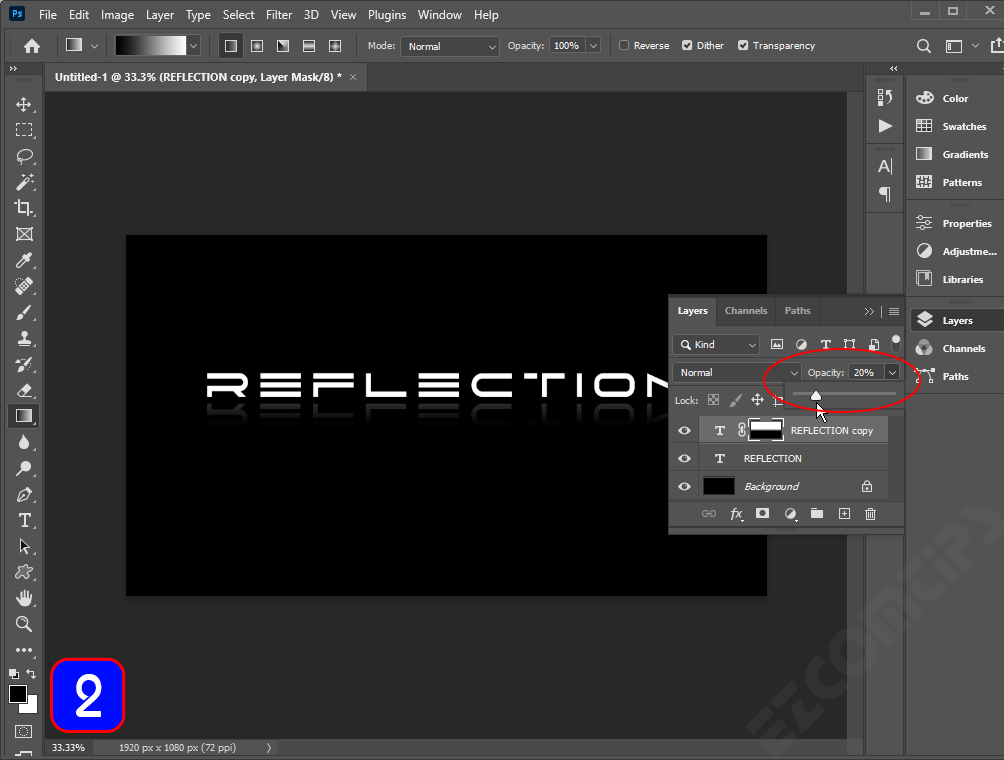
เป็นอันเสร็จเรียร้อย เราสามารถที่จะแก้ไขข้อความได้ตามปกติ โดยทำการแก้ไขทั้งเลเยอร์ข้อความและเลเยอร์เงา